Movendo modelos com o Snap do manipulador
É possível usar o comando Snap do manipulador para arrastar modelos para um novo local ou posicioná-los com precisão. Após selecionar um ponto ou uma aresta em um modelo, também é possível movê-lo com base na seleção ou geometria de referência.
Faça um movimento de cada vez com o Snap do manipulador. O comando permanece ativo e mantém o conjunto de seleção do modelo para que seja possível fazer diversas movimentações sem precisar selecionar novamente os modelos a cada vez.
Posicione um modelo selecionando um ponto
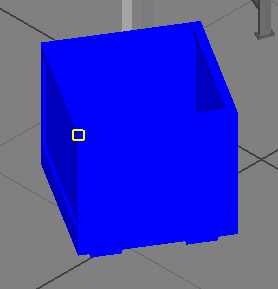
- Para mover vários modelos simultaneamente, pressione e mantenha pressionada a tecla Ctrl e selecione os mesmos antes de iniciar o comando. Dica: Se você selecionar um ponto em um modelo que não faz parte do conjunto de seleção, o resto do conjunto será descartado e somente o modelo atual será movido.
 Na faixa de opções, clique na guia Fábrica
Na faixa de opções, clique na guia Fábrica painel Posição
painel Posição  Snap do manipulador.
Snap do manipulador. - Selecione um ponto em um modelo. Dica: Para o Arraste livre , você deve selecionar um ponto que está no piso.
- Clique em Arraste livre
 para mover manualmente o modelo. O modelo está conectado ao ponteiro e quando você move o modelo, o ponto efetua o snap na grade do piso e na geometria em outros modelos. Clique para posicionar o modelo no novo local. Dica: Quando você clica para posicionar o modelo, o ponto selecionado originalmente é posicionado no local onde você clicou. Se você clicar em um ponto em outro modelo, esses pontos serão coincidentes. Se você clica no piso, parte do modelo pode ir para baixo do piso se a seleção original foi acima do piso.
para mover manualmente o modelo. O modelo está conectado ao ponteiro e quando você move o modelo, o ponto efetua o snap na grade do piso e na geometria em outros modelos. Clique para posicionar o modelo no novo local. Dica: Quando você clica para posicionar o modelo, o ponto selecionado originalmente é posicionado no local onde você clicou. Se você clicar em um ponto em outro modelo, esses pontos serão coincidentes. Se você clica no piso, parte do modelo pode ir para baixo do piso se a seleção original foi acima do piso. - Clique em Mover ponto usando geometria de referência
 para mover o modelo ao longo de um vetor definido por uma aresta ou dois pontos em outro modelo. A direção e o comprimento do vetor são definidos por extremidades da seleção.
para mover o modelo ao longo de um vetor definido por uma aresta ou dois pontos em outro modelo. A direção e o comprimento do vetor são definidos por extremidades da seleção. - Clique em Girar em torno de um ponto
 para girar o modelo no plano XY. A Exibição instantânea aparece com um campo para o ângulo de rotação. É possível arrastar o modelo em qualquer direção e clicar para posicioná-lo, ou insira um ângulo diretamente no campo e pressione Enter.
para girar o modelo no plano XY. A Exibição instantânea aparece com um campo para o ângulo de rotação. É possível arrastar o modelo em qualquer direção e clicar para posicioná-lo, ou insira um ângulo diretamente no campo e pressione Enter. - Clique em Voltar
 para desfazer a seleção do ponto, deixando o modelo selecionado e o comando ativo.
para desfazer a seleção do ponto, deixando o modelo selecionado e o comando ativo. - O comando permanece ativo depois que você move o modelo, para que você possa aplicar outra transformação ou mover outros modelos. Pressione ESC para sair do comando.
Posicione um modelo selecionando uma aresta
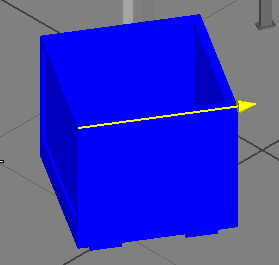
- Para mover vários modelos simultaneamente, pressione e mantenha pressionada a tecla Ctrl e selecione os mesmos antes de iniciar o comando. Dica: Se você seleciona a aresta de um modelo que não está no conjunto de seleção, o resto do conjunto é descartado e somente o modelo atual é movido.
 Na faixa de opções, clique na guia Fábrica
Na faixa de opções, clique na guia Fábrica painel Posição
painel Posição  Snap do manipulador.
Snap do manipulador. - Selecione uma aresta linear em um modelo. Dica: Para o Arraste livre, você deve selecionar uma aresta que está no piso.
- Clique em Arraste livre
 para mover manualmente o modelo. O modelo está conectado ao ponteiro no qual você clicou na aresta. Quando você move o modelo, ele efetua o snap à grade do piso e à geometria em outros modelos. O modelo pode alterar a orientação à medida que alinha a aresta ao efetuar o snap.
para mover manualmente o modelo. O modelo está conectado ao ponteiro no qual você clicou na aresta. Quando você move o modelo, ele efetua o snap à grade do piso e à geometria em outros modelos. O modelo pode alterar a orientação à medida que alinha a aresta ao efetuar o snap. - Clique em Arraste ao longo do raio
 para mover o modelo ao longo de uma linha definida pela aresta selecionada. Uma seta amarela é exibida na aresta para indicar a direção positiva. A Exibição instantânea aparece com um campo para a distância. É possível arrastar o modelo em qualquer direção e clicar para posicioná-lo, ou insira uma distância diretamente no campo e pressione Enter.
para mover o modelo ao longo de uma linha definida pela aresta selecionada. Uma seta amarela é exibida na aresta para indicar a direção positiva. A Exibição instantânea aparece com um campo para a distância. É possível arrastar o modelo em qualquer direção e clicar para posicioná-lo, ou insira uma distância diretamente no campo e pressione Enter. - Clique em Mover ao longo do raio usando a geometria de referência
 para mover o modelo ao longo de um vetor definido por uma aresta ou dois pontos em um outro modelo. A direção e o comprimento do vetor são definidos pelas extremidades dessa aresta.
para mover o modelo ao longo de um vetor definido por uma aresta ou dois pontos em um outro modelo. A direção e o comprimento do vetor são definidos pelas extremidades dessa aresta. - Se quiser, clique em Voltar
 para desfazer a seleção da aresta, deixando o comando ativo.
para desfazer a seleção da aresta, deixando o comando ativo. - Após mover o modelo, o comando permanece ativo para que seja possível reposicionar mais modelos. Pressione ESC para sair do comando.